Problemen met Brother Printers ?
Brother Printers zijn prima printers, ze zijn deugdelijk, snel en goedkoop in gebruik, echter ook bij deze printers gaat er wel eens iets mis. Hieronder vindt je een aantal regelmatig voorkomende probleempjes en hoe je die kunt oplossen.
Printer herkent de nieuwe cartridge niet:
Wanneer de melding “Geen cartridge” niet verdwijnt, koppelt u de machine los van de stroom en wacht u ongeveer 10 seconden, en sluit u hem daarna weer aan. In de meeste gevallen lost dit het probleem direct op, zo niet staan hier onder nog andere opties.
Oorzaken voor deze fout:
Het is onmogelijk om de chipgegevens te lezen vanwege de vuile of beschadigde contacten.
De bescherm strips zijn niet verwijderd.
Er zit tape, lijm of ander verpakkingsmateriaal op de chip.
Het intern geheugen van de printer is niet in orde, daardoor blijft de laatste fout actief. ( moet gereset worden ).
Het onjuiste type inktpatroon is geïnstalleerd, controleer de nummers op de inktpatroon en de printer.
Een inktpatroon is niet goed in de sleuf geplaatst.
In sommige printers moet je in het menu toestaan dat alternatieve inktpatronen kunnen worden gebruikt.
Een update van de printersoftware heeft de chipgegevens onpraktisch gemaakt. ( Doe dus NOOIT een firmware update ! )
Dit zijn de normaal uit te voeren stappen bij het vervangen van een cartridge:
– Open de klep van de inktcartridge en verwijder het patroon dat niet geïnstalleerd wil worden.
– Installeer de inktpatroon opnieuw en breng de vergrendelingshendel omhoog totdat u een klik hoort.
– Wluit daarna de klep van de inktpatroon.
Vervolgens zou het LCD-scherm het volgende moeten weergeven:
Heeft u een inktpatroon verwisseld ? Ja / nee.
Op het LCD-scherm wordt voor elke kleur/zwart gevraagd of de vulling is gewijzigd.
Voor de kleuren die het gewoon doen kiest u “Nee”
Voor de kleur die niet geïnstalleerd wil worden kiest u “Ja”
Als de optie “Nee” kiest, zal “INK EMPTY” opnieuw verschijnen.
De machine gaat in een reinigingscyclus nadat alle juiste keuzes zijn gemaakt.
De printer zou nu goed moeten werken, zo niet probeer dan nogmaals de stroom minimaal 10 seconden te onderbreken zodat de printer herstart.
Een van de inktpatronen wordt niet herkent, lees hier hoe je de inktpatroon kunt resetten:
– Schakel eerst de printer uit en koppel deze los in de energiemodus.
– Wacht minimaal 20 minuten en laat de printer afkoelen.
– Open de inktklep van de printer waar de cartridge is geïnstalleerd.
– Druk op de knop Annuleren en op de afdrukknop en u moet tegelijkertijd op de knop + drukken.
– Scrol tenslotte omlaag naar de printercartridge die u wilt resetten.
Klik op de OK-knop en hiermee wordt het resetproces van de inktcartridge voltooid.
Cartridge is leeg.
Je zou aan het patroon zelf moeten kunnen zien of het patroon leeg is, zie onderstaande afbeeldingen.
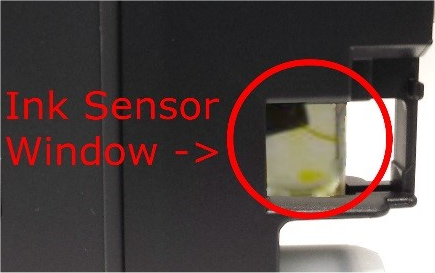
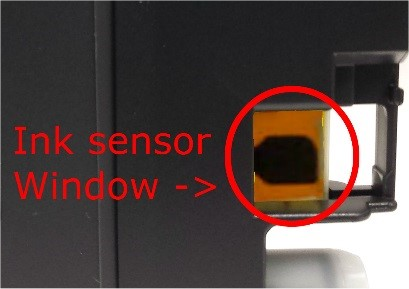
Cartridge wordt niet herkent,
In deze situatie krijgt een foutmelding of een rood kruis op de plaats van de cartridge.
De oorzaak hiervan kan zijn dat de chip niet door de imitatie-fabrikant is geprogrameerd, of dat het patroon een verkeerde chip heeft.
in het verleden werden inktpatronen vaak hervuld en was er een levendige handel in losse chips. Je kunt je voorstellen dat er daardoor zomaar een verkeerde chip op de vulling geplakt zou kunnen zijn. De meeste imitatie vullingen komen tegenwoordig gewoon uit een fabriek en is de oorzaak van deze foutmelding meestal een geheugenfout in de printer ( printer 20 minuten uit zetten ) of een chip die aangeeft dat hij leeg is terwijl dat niet zo is.
Om dat laatste te kunnen oplossen kun je voor de meeste printers de chip gewoon resetten.
Probeer eerst de printer te resetten:
Probeer de printer te resetten door 7 keer op de aan / uit-knop te drukken.
Hierdoor wordt het foutbericht gewist en zou de printer opnieuw moeten beginnen met afdrukken.
Voor Brother-machines is het ook mogelijk om de cartridge te resetten via het menu op de printer. Volg de bovenstaande stappen, til vervolgens de klep van uw printer op, druk op de knop Wissen of Terug en gebruik de pijltoetsen om naar de resetopties te bladeren. U kunt vervolgens kiezen welke cartridge u wilt resetten. Klik op OK en druk op 1 om te resetten. Met de knop Wissen of Terug kunt u het menu verlaten. Om het ‘Reset-menu’ voor inkjetprinters te openen, houdt u de knoppen Annuleren en Afdrukken tegelijkertijd ingedrukt en volgt u dezelfde instructies.
Hieronder vindt u verschillende methoden, kijk zelf welke voor uw printer werkt.
Een Brother-inktcartridge resetten:
Er zijn een aantal verschillende methoden om een inkt- of tonercartridge van Brother te resetten, afhankelijk van het model.
Methode 1:
Schakel de Brother-printer uit en wacht een paar minuten.
Open de klep van uw printer door deze op te tillen of door een hendel aan de zijkant op te tillen.
Laat de klep geopend staan terwijl je de volgende stap onderneemt.
Druk tegelijkertijd op de knoppen “Annuleren” en “Afdrukken” op de printer terwijl je hem weer inschakelt.
Het kan zijn dat je de knoppen ( rode en groene ) een tijdje ingedrukt moet houden voordat het menu vershijnt
Je komt nu in een menu met veel opties, verander niets waarvan je niet weet wat het is!
Druk vervolgens op de knop “+”.
Scrol vervolgens omlaag naar de printer inktcartridge die u wilt resetten.
Druk op de “OK” of “Enter” -toets om de reset-optie te voltooien.
Ga uit het menu door een paar keer op Stop/Eindigen te drukken.
Methode 2:
Zet uw printer aan en open de toner/inkt klep.
Druk op de knop “Wissen / Terug” op de printer om het menu Reset te openen.
Gebruik de pijltoetsen om door de opties voor het resetten van toner/inkt cartridges van de printer te bladeren.
Selecteer de toner/inkt patroon die u wilt resetten en druk vervolgens op “OK”.
Druk op “1” om de toner/inkt cartridge te resetten en druk vervolgens op “Wissen / Terug” om het menu te verlaten.
Sluit de tonerklep en u zou weer moeten kunnen afdrukken met uw bestaande cartridges.
Methode 3:
Koppel het netsnoer los van de zijkant van de printer.
Houd de Menu-, Set- of Start-knop ingedrukt (je hoeft er maar één vast te houden die normaal gesproken de menuknop is, maar als je geen menuknop hebt, probeer dan de Set-knop, grijze of groene Start-knop of de pijl-omlaag ).
Houd de knop ingedrukt, steek de stekker weer in het stopcontact en houd de knop ingedrukt totdat je een bericht over de onderhoudsmodus op het scherm ziet.
Op uw printerscherm zou nu ‘Onderhoud’ moeten staan.
Zoek in het menu naar het onderdeel inkt cartridges of supplies en zoek vervolgens naar de optie om de gewenste cartridge te resetten.
